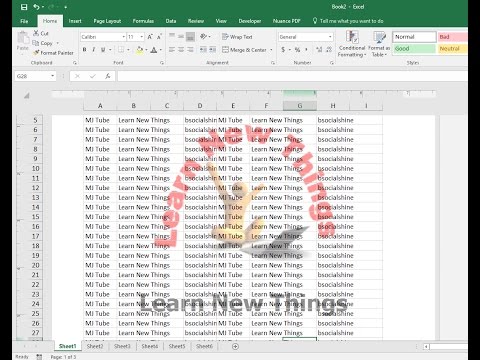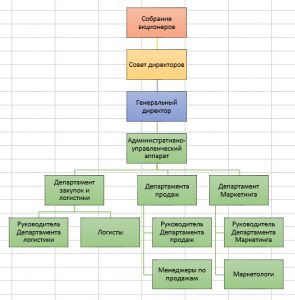Contents
- Tilmaamo tallaabo-tallaabo ah oo loogu talagalay dhigista sawirka gadaasha qoraalka gudaha Excel
- Sida loogu daro qoraalka gudaha/korka qaabka SmartArt
- Ku darida qoraalka sawir
- Sida loo sameeyo sawirka asalka ah ee Excel
- Sida loo sameeyo sawir hufan qoraalka gadaashiisa
- Sida sawirka loo geliyo xaashida Excel ee aan daboolin xogta
Dad badan ayaa yaqaan sida sawirka loo geliyo xaashida Excel. Laakiin hadday isku dayaan inay u sameeyaan qoraalka, kuma guulaysan doonaan. Xaqiiqdu waxay tahay in sawirka la geliyo lakab gaar ah, kaas oo ku yaala korka qoraalka. Markaa sawirku wuu is dul-taagi doonaa. Laakiin maxaa la samayn karaa si loo geliyo sawirka gadaashiisa qoraalka si uu u noqdo asalkiisa?
Waxaana jira shaqo kuu ogolaanaysa inaad natiijadan gaadho. Waxaa loo yaqaan madax. Hadda waxaan baran doonaa sida loo isticmaalo.
Tilmaamo tallaabo-tallaabo ah oo loogu talagalay dhigista sawirka gadaasha qoraalka gudaha Excel
Aan ku bilowno tilmaamo guud oo qeexaya dhammaan dhinacyada lagama maarmaanka ah, ka dibna waxaan tixgelin doonaa xeelado gaar ah oo lagu samayn karo qoraal iyo sawirro. Tani waxay badbaadin doontaa waqti maadaama aysan jirin baahi loo qabo in la sii socdo haddii macluumaadka soo socda aan loo baahnayn kiis gaar ah. Waxaad dib u eegi kartaa in muddo ah ka dib, marka aad u baahan tahay in la sameeyo tallaabada lagu siiyey qayb gaar ah.
Habka aynu soo sheegnay ayaa ah mid macmal ah oo aan si cad loo samayn tan. Laakiin iyada oo loo marayo madaxyada iyo cagaha, waxaad runtii gelin kartaa sawir qoraalka. Dhammaantood waxay ku bilaabmaan xaqiiqda ah in aan furno buug-shaqeedka Excel oo aan raadinno "Insert" tab ee ribbon.
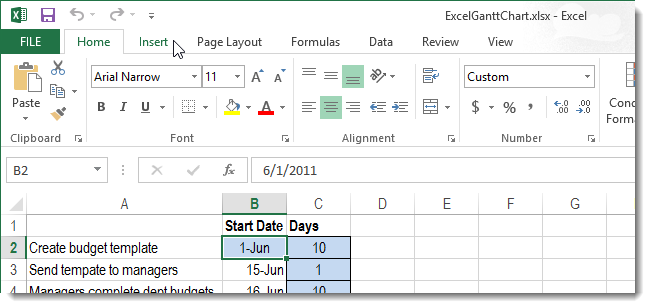
Marka xigta, waxaan raadineynaa qaybta "Qoraalka", kaas oo aad ka heli karto badhanka "Headers and footers". Waxaad u baahan tahay inaad gujiso bidixda.
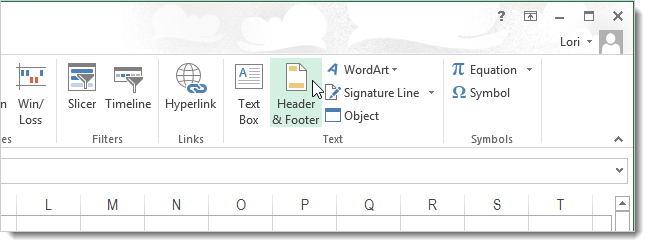
Waxaa muhiim ah in la ogaado in haddii kormeeruhu aad u weyn yahay, waxaa laga yaabaa in badhankani dumo. Si aad u gasho kiiskan, waxaad u baahan tahay inaad gujiso liiska hoos u dhaca ee u dhigma.
Sawir-qaadashadani waxay tusinaysaa sida dhammaan walxaha kooxdu u burburaan hal menu-hoos-hoosaad ah.
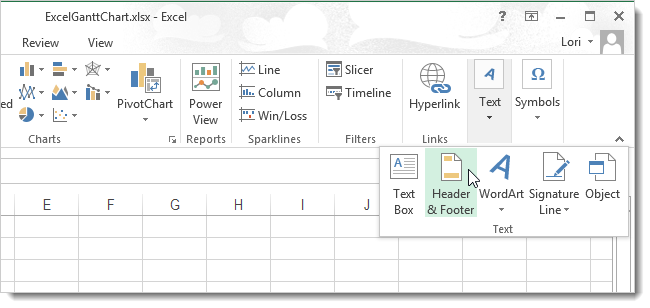
Ka dib markaad riixdo badhanka "Headers and Footers", tab kale oo leh cabbirro ayaa soo bixi doona. Menu ee soo muuqda, waxa jira shaqo gelinaysa sawirka. Qofka u baahan in uu sawir ku daro dukumeenti waxa uu ka heli karaa kooxda Header Elements.
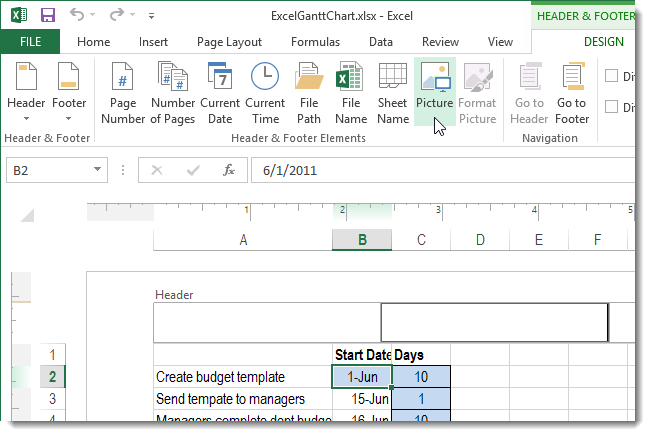
Marka xigta, sanduuqa wada-hadalka ayaa soo bixi doona kaas oo ay jiraan doorashooyin badan oo lagu dooranayo goobta sawirka. Sawirkayagu wuxuu si toos ah ugu yaalaa kombuyuutarka, markaa waxaan ka heli karnaa badhanka "Browse", kaas oo ku yaal goobta "From file".
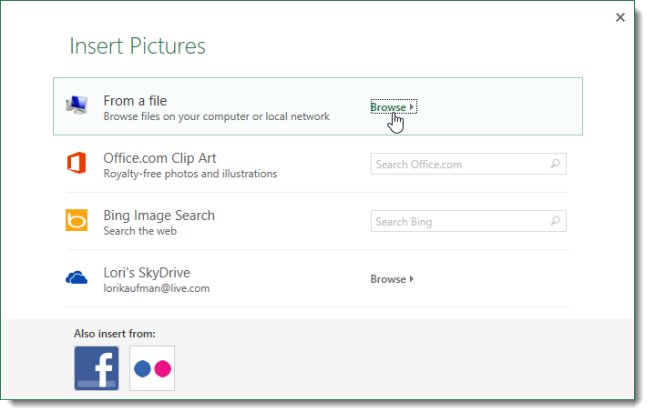
Taas ka dib, waxaan raadineynaa sawir ku habboon oo ku dheji habka caadiga ah, sida ay ku dhacdo dhammaan barnaamijyada kale. Ka dib markii sawirka la geliyo, waxaa laguu wareejin doonaa hab edit. Inta lagu jiro, ma arki doontid sawirka laftiisa. Tani waa inaysan ku cabsi gelin. Calaamadda & calaamadda ayaa la soo bandhigi doonaa beddelkeeda. Habka wax ka beddelka, waxaad dhigi kartaa sawirka meesha ku habboon. Tusaale ahaan, waxaan si sax ah u dhignay bartamaha dukumeentiga. Waxa kale oo aad dooran kartaa goobta bidix, midig, sare, hoose, ama wax kasta oo kale oo ku dhex yaal xaashida dukumeentiga.
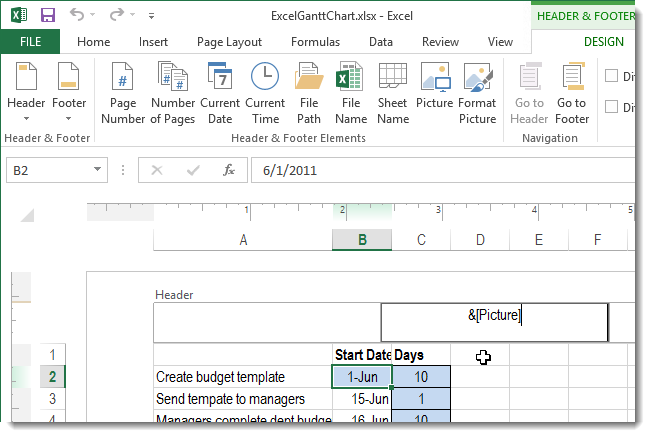
Ka dib markaad bidix-gujiso unug kasta oo aan ku jirin madaxa, waxaad arki doontaa sida sawirka la doortay uu u yaalo unugyada gadaashiisa. Dhammaan waxa ku jira ayaa lagu tusi doonaa korka.
Dhinaca kaliya ee la tixgelinayo waa haddii sawirku aanu lahayn midabyo dhalaalaya, sidoo kale nambarkoodu aad u weyn yahay, markaa si fiican looma soo bandhigi doono. U diyaargarow inaad sidaan u qalloociso sawirka lagu daray gadaasha.
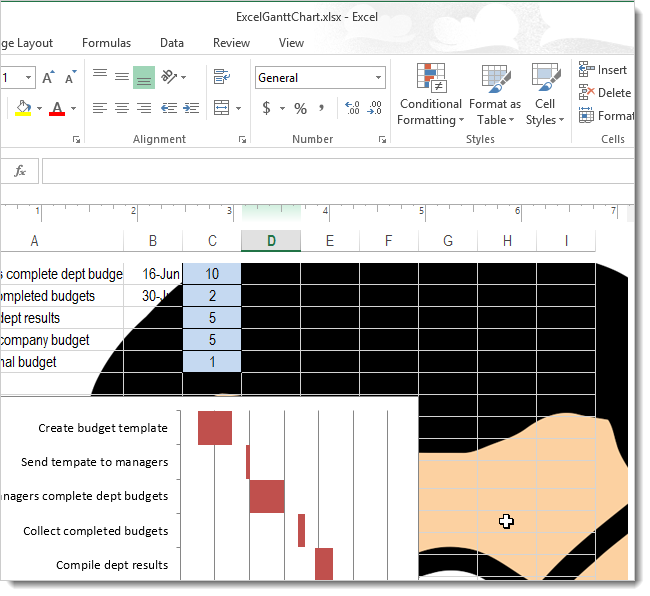
Run, adeegsaduhu wuxuu, xuduudo gaar ah, hagaajin karaa iftiinka sawirka. Tan waxa lagu sameeyaa isla tab “La shaqaynta madaxyada iyo cagaha”. Qaabka sawirka waxa lagu maamulaa badhanka isla magaca. Waxayna ku taal "Header and Footer Elements" menu-hoosaadka.
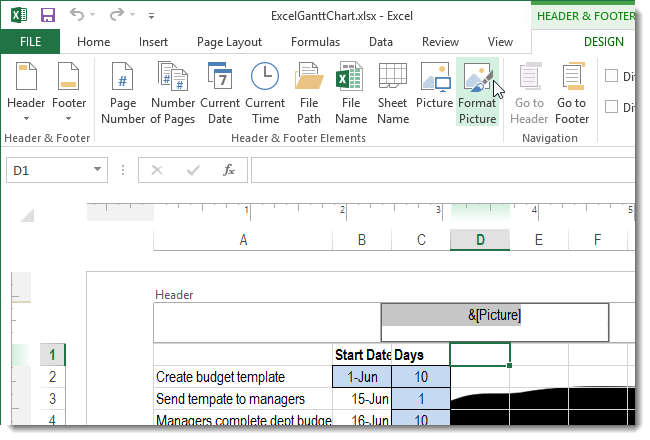
Marka xigta, sanduuqa wada-hadalka ayaa furmi doona kaas oo aanu xiisayno tab labaad. Dusheeda, goobta xulashada qaabka midabka midabka, waxaad u baahan tahay inaad hesho badhanka "Substrate", ka dibna xaqiiji ficilkaaga (taas oo ah, guji OK).
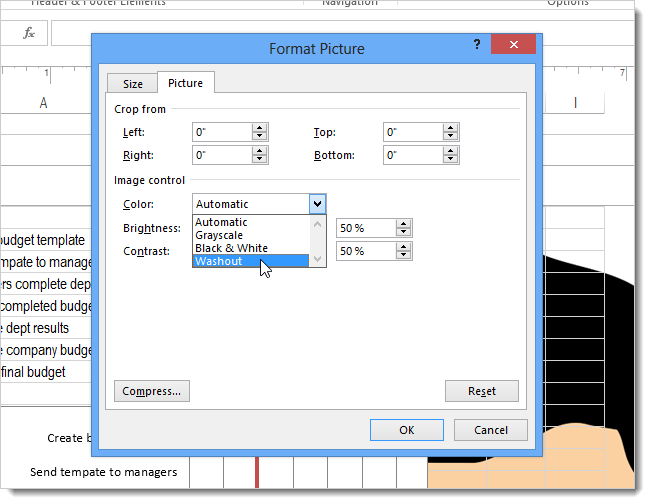
Sawirku isla markiiba ma noqon doono mid aad u iftiimaya.
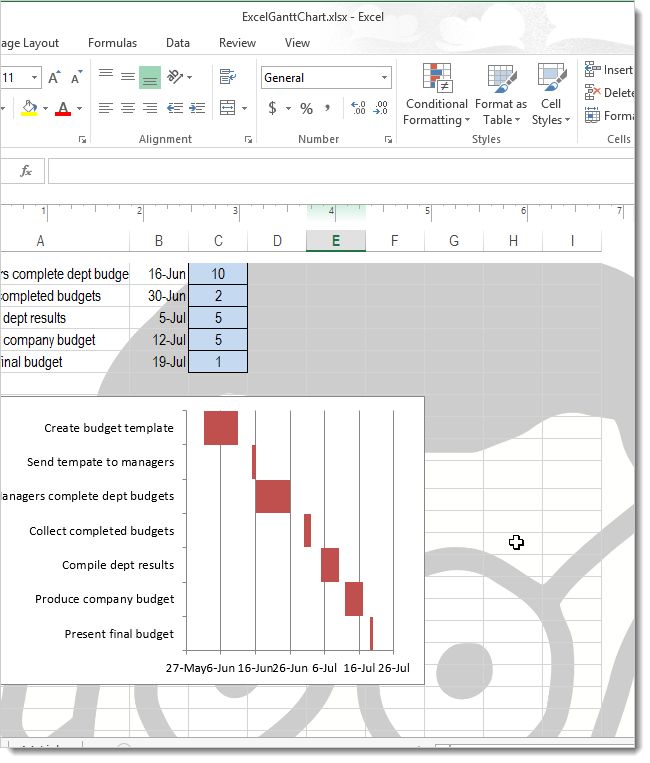
Ma aha oo kaliya sawir ayaa la gelin karaa asal ahaan. Xataa qoraalka waxa lagu dhejin karaa unugyo kale gadaashiisa. Si tan loo sameeyo, fur goobta madaxa iyo cagaha, ka dibna ku dheji qoraalkan halkaas. Xaaladdan oo kale, midabka waa in lagu dhejiyaa cawl khafiif ah.
Ugu dambeyntiina, si aad meesha uga saarto sawirka dambe, uma baahnid inaad aad u dhibto. Si fudud u fur madaxa, dooro, ka dibna u tirtir habka caadiga ah. Kadib gujinta jiirka bidix ee lagu sameeyo unug kasta oo xor ah oo ka baxsan madaxa ama cagta, isbeddelada si toos ah ayaa loo keydin doonaa.
Sida loogu daro qoraalka gudaha/korka qaabka SmartArt
SmartArt waa nooc aad u horumarsan oo ah Qaababka Excel. Waxay kuu ogolaaneysaa inaad si weyn u wanaajiso aragtida xogta, maadaama ay ku sifowday casriyeyn badan iyo kooban. Qaababka SmartArt ayaa markii ugu horreysay ka soo muuqday Excel 2007.
Faa'iidooyinka ugu muhiimsan ee qaababka SmartArt:
- Waxaa si gaar ah loogu talagalay in ay si qaabaysan u metelaan mawduuc gaar ah.
- Qaababka SmartArt waa badh-atomaatig ah, sidaa darteed waxay kaydiyaan waqti iyo tamar badan isticmaalaha.
- Fududnaanta Qalabkani wuxuu suurtogal ka dhigayaa in la sawiro xitaa wareegyada adag iyada oo aan wax dadaal ah la helin.

11
Waxaa jira tiro badan oo siyaabood oo lagu matali karo jaantusyada uu qalabkani taageero. Waa kuwan dhowr ka mid ah: Ahraamta, sawiridda, wareegyada, hababka, iyo kuwa kale. Dhab ahaantii, shaqada inteeda badan ayaa hore loogu qabtay qofka. Way ku filan tahay oo kaliya inaad fikrad ku hayso madaxaaga sida wareeggu u ekaan doono, ka dibna buuxi template.
Si aad u fahamto sida loogu daro qoraalka korka qaabka SmartArt, waxaad marka hore u baahan tahay inaad fahanto sida loo sameeyo guud ahaan. Si aad u geliso qoraal sawirka, waa in aad marka hore doorataa qaybta ku habboon, ka dibna hel meesha qoraalka oo guji. Kadib waxaa laguu soo jeedin doonaa inaad geliso macluumaadka ka dib markaad gasho waxaad u baahan tahay inaad gujiso meel kasta oo banaan.
Waxa kale oo aad ku dhejin kartaa macluumaadka hore loo naqilay sabuuradaha gudaha goobta qoraalka
Waxaa laga yaabaa inay jirto xaalad meesha qoraalka aan la arki karin. Kadib waxaad u baahan tahay inaad hesho batoonka qaab falaar ah oo ku yaal dhinaca bidix ee qaybta garaafka oo guji.
Hadda aan si toos ah uga hadalno sida qoraalka kor loogu dhejiyo qaabka SmartArt. Isla habkan ayaa loo isticmaali karaa in lagu meeleeyo meel kasta oo isticmaaluhu qeexay. Si tan loo sameeyo, waxaad u baahan tahay inaad ku darto goobta qoraalka lafteeda. Waxaad ka heli kartaa badhanka taas lagu sameeyo tab "Insert". Isticmaaluhu wuxuu u qaabayn karaa go'aankiisa, tusaale ahaan, wuxuu dejin karaa qoraalka asalka ama wuxuu hagaajin karaa dhumucda xuduudaha. Tani waxay kuu ogolaaneysaa inaad ku darto asalka lebiska ee qoraalka ah ee qaabka ugu sarreeya.
Waxaad u tirtiri kartaa goobta qoraalka si la mid ah qaab kasta oo kale. Waxa kale oo aad tirtiri kartaa qoraalka laftiisa intii aad ka dhigi lahayd mid aan la arki karin. Haddii ay u baahan tahay in la qariyo, qoraalka ayaa lagu iftiimiyay midabka dambe, waadna dhammaysay.
Ku darida qoraalka sawir
Waxaa jira laba hab oo kale oo kuu ogolaanaya inaad ku darto qoraalka sawirada. Midda koowaad waa isticmaalka walxaha WordArt. Midda labaad waxa ay ku daraysaa qoraal ahaan qoraal ahaan. Maadaama aysan ka duwanayn kan kor lagu sharaxay, waxaad u baahan tahay inaad isticmaasho tab "Insert".
Fikradda ficilladu waxay ahaan doontaa isku mid, iyada oo aan loo eegin barnaamijka xafiiska gaarka ah ee qofku ka shaqeeyo - Word, Excel ama PowerPoint.
Taxanaha ficiladu waa mid aad u fudud:
- Ku darida sawir xaashida.
- Taas ka dib, waxaad u baahan tahay inaad hesho kooxda "Text" ee ku taal "Insert", halkaas oo aad ka heli karto naqshadda ku habboon oo bixisa macluumaadka ku habboon. 12.png
- Kadibna waxaan raadineynaa xuduudka dibadda ee shayga laftiisa (ma aha qoraalka laftiisa, laakiin shayga laftiisa) oo leh cursor, guji oo, iyada oo aan sii deynin jiirka, u guuri qoraalka sawirka. Koontaroolada ayaa sidoo kale soo muuqan doona, iyadoo la kaashanayo taas oo aad dib u cabbiri karto oo aad ku wareejin karto qoraalka xagal kasta oo ku habboon isticmaalaha.
- Kadibna waxaan gujineynaa sawirka (si la mid ah, xuduudeeda dibadda), ka dibna waxaan sidoo kale dooraneynaa qoraalka anagoo hoos u dhignay furaha Ctrl. Waxaad heli doontaa laba shay oo la doortay. Taasi waa, isku xigxiga falalka waa sida soo socota. Marka hore, sawirka ayaa la doortaa, ka dibna Ctrl waa la riixaa, ka dibna riix ayaa la sameeyaa qoraalka. Intaa ka dib, dhagsii badhanka "Kooxda" oo liiska hoos-u-dhaca dhagsii "Koox".
Ficilka ugu dambeeya waa lagama maarmaan in la sameeyo mid ka mid ah labada shay. Haddii aad u baahan tahay inaad ka tagto iyaga oo kala maqan, markaa ma qaadi kartid wax tallaabo ah.
Sida loo sameeyo sawirka asalka ah ee Excel
Tilmaamo faahfaahsan oo ku saabsan sida loo sameeyo watermark gudaha Excel ayaa lagu siiyey kor. Si fudud loo dhigo, waxaad u baahan tahay inaad geliso sawirka madaxa ama qaybta hoose ee dukumeentiga. Taas ka dib, hagaajin xuduudaha substrate-ka, waxaanan heli doonaa wax sidan oo kale ah.
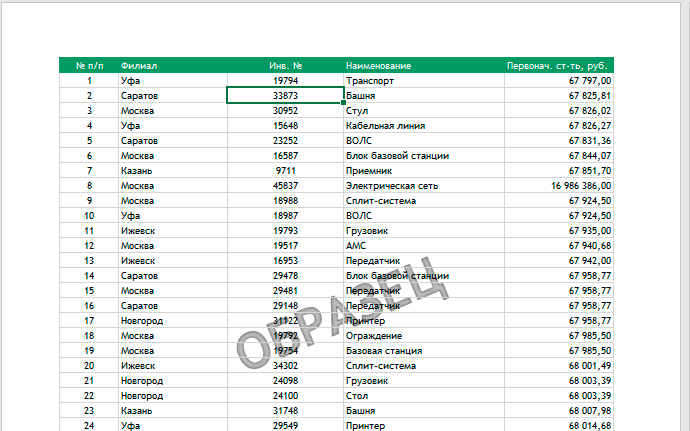
Ma jirto hawl gaar ah oo kuu ogolaanaysa inaad tan samayso. Laakin anagoo ku daraya sawirka madaxa, waxaan hirgelin karnaa shaqeyn la mid ah. Laakiin waxaa muhiim ah in la xasuusto in, mabda'a ahaan, tani ay tahay unug.
Wax ka beddelka hoosta jira
Si taas loo sameeyo, waa inaad ka saartaa dhabarka dambe oo aad gelisaa mid cusub. Taas ka dib, waxaa lagu dari doonaa gadaasha miiska.
Watermark
Dhab ahaantii, kani waa substrate isku mid ah, oo kaliya kaas oo lagu sameeyay qaabka qoraalka. Waxay noqon kartaa sawir jira oo qoraal qoraal ah ama mid aad adigu samaysay. Waxaad ku sawiri kartaa tifaftiraha garaafyada (tusaale ahaan, geli ciwaanka mareegaha), ka dibna si fudud ugu darso asal ahaan. Wax walba, watermark waa diyaar.
Waxa kale oo aad sawirka ka dhigi kartaa mid hufan si aad xitaa si fiican ugu ekaato saamaynta calaamad-biyoodka. Aynu si qoto dheer u eegno waxa loo baahan yahay arrintan.
Sida loo sameeyo sawir hufan qoraalka gadaashiisa
Sawirka tarjumaadda waa hab kale oo lagu muujin karo qoraalka ka dambeeya sawirka haddii kan dambe lagu dahaadhay. Xaaladdan oo kale, isticmaaluhu waxaa laga yaabaa inuusan ka warqabin meesha sawirku ku yaal xagga sare ama ka hooseeya qoraalka. Kaliya ka dhig sawirka mid hufan, ka dibna qoraalku si toos ah ayuu u muuqan doonaa. Calaamadaha biyaha ayaa sidoo kale lagu samayn karaa habkan.
Sida loo sameeyo sawir translucent gudaha Excel? Nasiib darro, tan laguma samayn karo iyadoo la adeegsanayo Excel, sababtoo ah hawsheeda maaha inay ku shaqeyso sawirro iyo qoraal, laakiin si loo farsameeyo tiro, macquul ah iyo noocyada kale ee xogta. Sidaa darteed, sida kaliya ee loo samayn karo sawir-daah-furnaan ah waa in la beddelo goobaha daah-furnaanta sawirka ee Photoshop ama tafatire garaafyada kale, ka dibna ku dheji sawirka dukumentiga.
Sida sawirka loo geliyo xaashida Excel ee aan daboolin xogta
Waxaa jira hal sifo Excel oo dheeri ah oo isticmaalayaasha badankood aysan isticmaali doonin. Kuwani waa goobaha daahfurnaanta ee midab gaar ah. Tani waa sida saxda ah waxa uu samayn karo barnaamijka faafinta.
Run, maaraynta kiiskan sidoo kale ma aha xayiraad la'aan. Waxay ku saabsan tahay daahfurnaanta buuxinta. Hagaag, ama mar labaad, isticmaal qaabkii hore oo marka hore ka baaraandegto sawirka si uusan u daboolin xogta ama uusan uga soo dejin internetka. Dabadeed koobiyi oo ku dheji dukumeentigaaga.
Sida aad arki karto, guud ahaan, Excel wuxuu bixiyaa awooda lagu dhejiyo sawirada qoraalka. Laakiin dabcan, aad bay u xaddidan yihiin oo ay u sheegaan xaqiiqda ah in isticmaalayaasha barnaamijkan ay dhif tahay inay muujiyaan rabitaan ah in habkan loo maareeyo miisaska. Caadi ahaan waxay ku xaddidan yihiin shaqada caadiga ah ama gebi ahaanba waa la dayacay.
Excel waxay leedahay xulashooyin badan oo badan oo qaabeynta kuwaas oo si dhab ah loo isticmaalo. Tusaale ahaan, qaabaynta shuruudaha ayaa kuu ogolaanaysa inaad bedesho midabka buuxinta (sida, daah-furnaantiisa sidoo kale), iyadoo lagu saleynayo macluumaadka ku jira unugga.
Tusaale ahaan, ikhtiyaarka leh madaxa ama cagaha guud ahaan maaha mid xun, laakiin sababtoo ah luminta caddaynta sawirka, suurtagal maaha in si buuxda loo isticmaalo. Isla sidaas oo kale ayaa khuseysa hufnaanta sawirka, taas oo ay tahay in marka hore lagu farsameeyo tifaftiraha sawirada.
Sida kaliya ee wax badan ama ka yar lagu dahaadhan karo qoraalka korka sawirka waa in la isticmaalo shayga Farshaxanka Erayga. Laakiin tani maaha mid ku habboon, haddana waa sawirro ka badan qoraalka. Run, halkan waxaad u dejin kartaa jaangooyooyinka si ay walxahan oo kale u eegaan qoraalka.
Sidaa darteed, Excel waxaa ugu wanaagsan in loo isticmaalo ujeeddadii loogu talagalay. Laakiin haddii ay jirto baahi loo qabo in la sameeyo wax ka badan waxa lagu bixiyo barnaamijka, waxaad mar walba heli kartaa waddo aad uga baxdo.